Découvrez les commandes pour installer le navigateur open source LibreWolf sur Ubuntu 20.04 Focal Fossa LTS Linux à l'aide du terminal de commande.
Qu'est-ce que LibreWorf ?
LibreWolf est un navigateur open source basé sur Firefox. Cela signifie que vous obtiendrez les performances et la stabilité du célèbre navigateur Mozilla. Parallèlement à cela, l'objectif principal des développeurs de LibreWolf est de fournir une protection contre le suivi, les techniques d'empreintes digitales ainsi que quelques autres améliorations de sécurité. Il vise également à supprimer toute la télémétrie, la collecte de données et les désagréments, ainsi qu'à désactiver les fonctionnalités anti-liberté telles que les DRM.
Étapes pour installer le navigateur LibreWolf sur Ubuntu 20.04
Les étapes indiquées dans ce didacticiel peuvent être utilisées pour d'autres versions d'Ubuntu et de Linux basées sur Debian, telles que MX Linux, Linux Mint, POP OS, Elementary OS, etc.
1. Utiliser la commande de mise à jour d'Ubuntu
Exécutez la commande commune de mise à jour du système sur votre Ubuntu 20.04 pour vous assurer que tout est à jour. Cela reconstruira également le cache du gestionnaire de packages APT.
sudo apt update && sudo apt upgrade
2. Ajouter un référentiel LibreWolf
Contrairement à Firefox, le navigateur LibreWolf n'est pas disponible pour être installé à l'aide du référentiel officiel d'Ubuntu. Par conséquent, nous devons ajouter manuellement celui proposé par les développeurs de ce navigateur. Voici la commande à suivre :
echo "deb [arch=amd64] http://deb.librewolf.net $(lsb_release -sc) main" | sudo tee /etc/apt/sources.list.d/librewolf.list
3. Ajouter une clé GPG
Pour confirmer que les packages que nous obtenons du référentiel officiel de LibreWolf proviennent de la source authentique sans aucune modification, ajoutez également la clé GPG signée pour les packages du navigateur par ses développeurs officiels.
sudo apt install wget -y
sudo wget https://deb.librewolf.net/keyring.gpg -O /etc/apt/trusted.gpg.d/librewolf.gpg
Exécutez à nouveau la mise à jour du système :
sudo apt update -y
4. Installez LibreWolf sur Ubuntu 20.04 LTS Focal
Une fois que toutes les commandes ci-dessus sont exécutées sur votre système Ubuntu, nous pouvons passer à la commande d'installation finale pour installer le navigateur LibreWolf sur notre système.
sudo apt install librewolf -y
6. Lancez le navigateur
Si la commande ci-dessus a été exécutée avec succès sur votre système, le navigateur est déjà installé sur votre Linux Ubuntu 20.04. Pour l'exécuter, accédez au lanceur d'applications et recherchez LibreWolf, lorsque son icône apparaît, cliquez dessus pour l'exécuter.
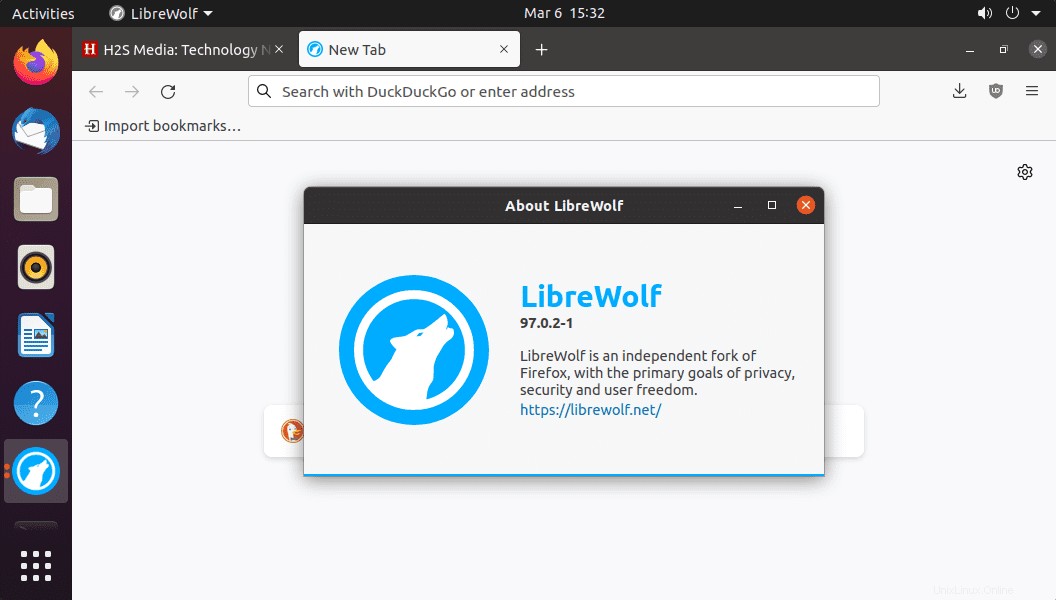
7. Comment mettre à jour le navigateur LibreWolf
Eh bien, la mise à jour ou la mise à niveau de la version du navigateur ne sera pas un problème car nous avons son référentiel officiel pour l'installer. Par conséquent, l'utilisation du gestionnaire de packages APT et de la commande de mise à jour du système récupérera et installera également toute nouvelle version disponible pour le navigateur.
sudo apt update && sudo apt upgrade
8. Comment désinstaller ou supprimer
Il existe de nombreuses situations où nous n'avons plus besoin d'une application particulière sur notre système. Si c'est la même chose pour le navigateur LibreWolf, alors le supprimer ne sera pas un problème, optez pour les commandes suivantes.
sudo apt autoremove --purge librewolf
Pour supprimer la clé et le référentiel GPG :
sudo rm -f \ /etc/apt/sources.list.d/librewolf.list \ /etc/apt/trusted.gpg.d/librewolf.gpg \ /etc/apt/sources.list.d/home:bgstack15:aftermozilla.list \ /etc/apt/trusted.gpg.d/home_bgstack15_aftermozilla.gpg
Pour plus d'informations, visitez le site officiel de ce navigateur.